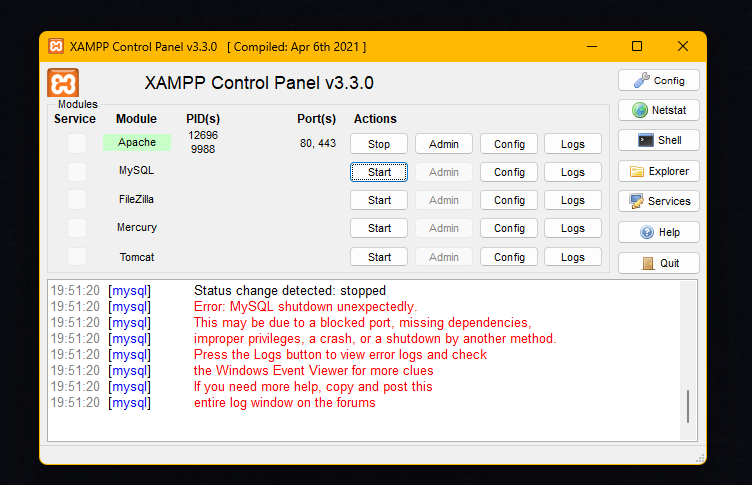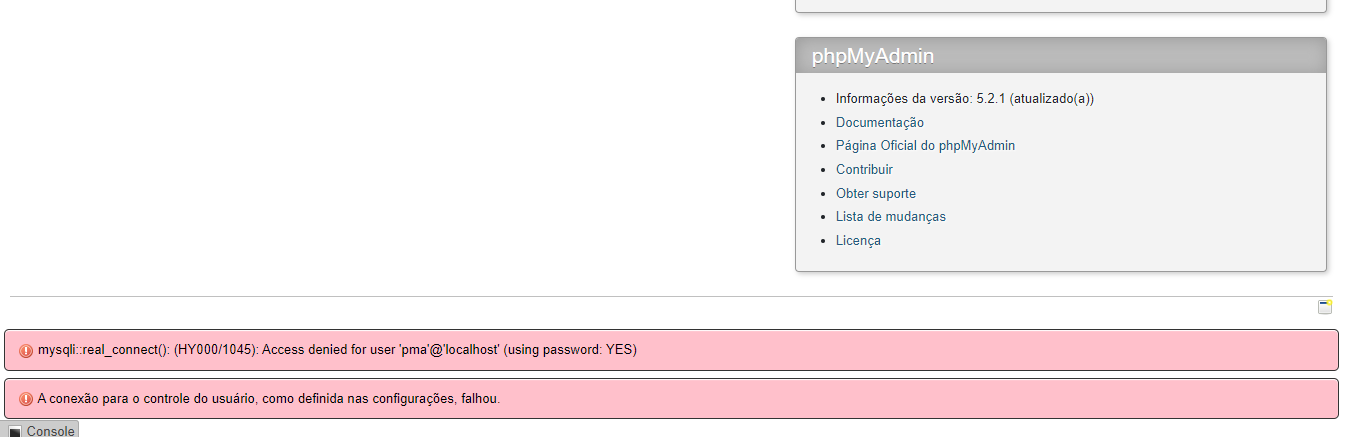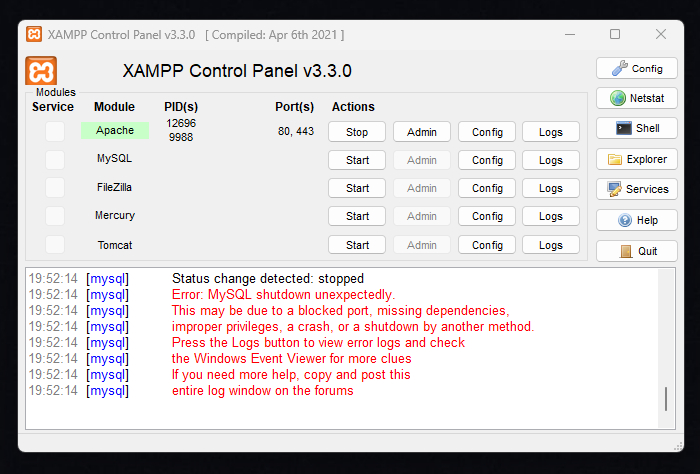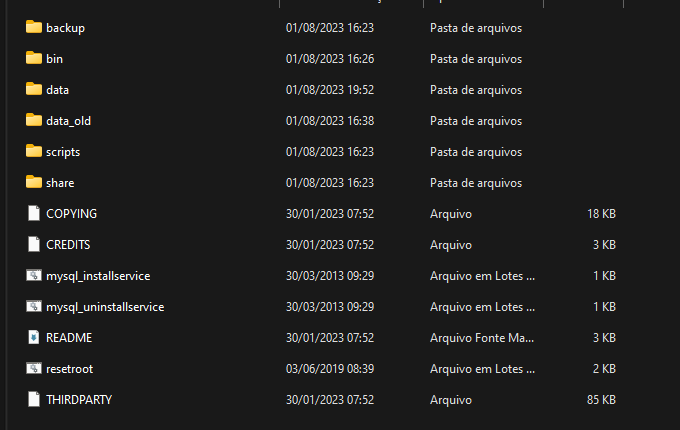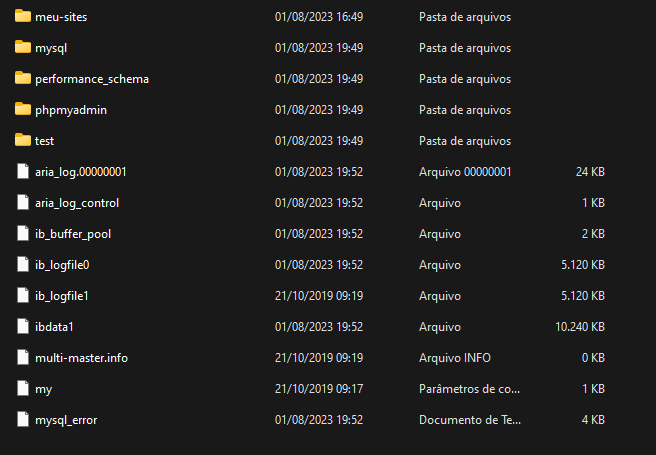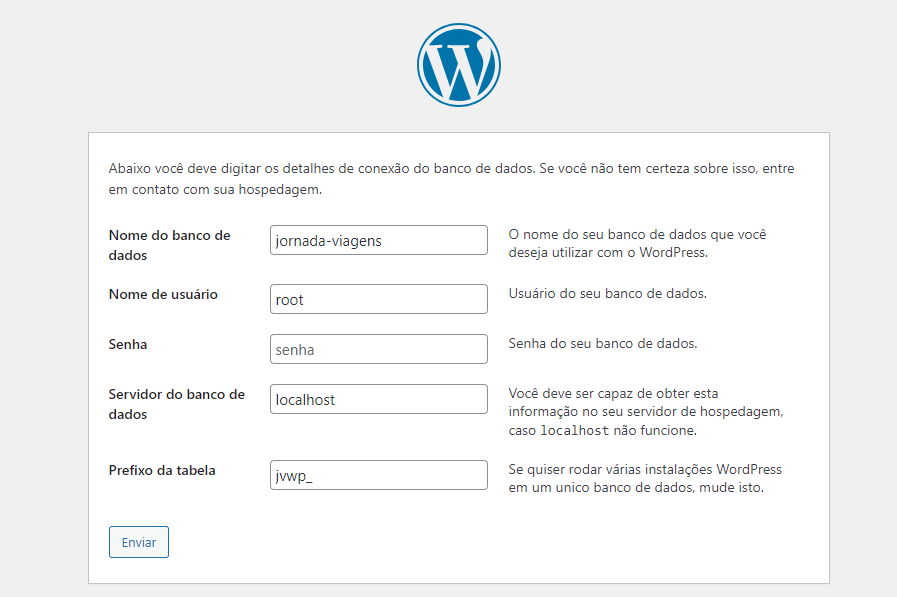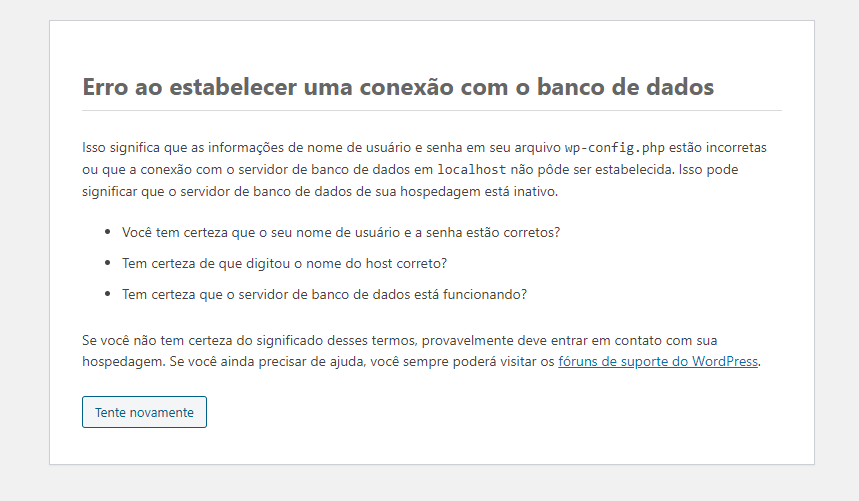Oi Lenita, tudo bem contigo?
Aqui está algumas soluções alternativas que podem ajudar à encontrar qual o problema.
Verifique as portas:
Primeiro, verifique se a porta padrão do MySQL (geralmente 3306) não está sendo usada por outro programa ou serviço no seu sistema. Para isso, você pode utilizar o comando netstat -an no prompt de comando (ou terminal) e procurar por qualquer entrada que use a porta 3306. Se encontrar, tente encerrar o processo responsável ou alterar a porta do MySQL no arquivo de configuração.
Reinicie o computador:
Às vezes, pode haver conflitos temporários entre serviços e reiniciar o computador pode resolver o problema.
Verifique os logs:
O XAMPP geralmente gera logs detalhados sobre o motivo pelo qual o MySQL não está sendo iniciado corretamente. Para ver os logs, clique no botão "Logs" na seção do MySQL no painel de controle do XAMPP. Os logs podem fornecer informações importantes para identificar o problema específico.
Executar o XAMPP como administrador:
Às vezes, a falta de privilégios pode causar problemas ao iniciar o MySQL. Tente iniciar o XAMPP (ou o painel de controle) como administrador. Clique com o botão direito no ícone do XAMPP (ou no arquivo de programa XAMPP) e selecione "Executar como administrador".
Verifique conflitos com outros programas:
Alguns programas antivírus ou firewalls podem bloquear o MySQL. Tente desativar temporariamente o antivírus ou firewall e veja se o MySQL inicia corretamente.
Verifique o arquivo de configuração do MySQL:
É possível que alguma configuração no arquivo my.ini do MySQL esteja incorreta. Verifique se esse arquivo contém entradas corretas para o MySQL. O arquivo geralmente está localizado na pasta xampp/mysql/bin.
Reinstale o XAMPP:
Se nenhuma das etapas anteriores resolver o problema, considere reinstalar o XAMPP. Isso pode corrigir qualquer problema corrompido ou ausente nos arquivos do XAMPP.
Lembre-se de sempre fazer backup de seus bancos de dados antes de realizar qualquer procedimento de reinstalação ou alterações nos arquivos de configuração.
Espero que essas etapas ajudem a resolver o problema com o MySQL no XAMPP. Se o problema persistir, pode ser útil pesquisar em fóruns específicos do XAMPP e MySQL para encontrar soluções adicionais relacionadas ao seu cenário específico.
Se tiver dúvida sobre como fazer qualquer uma dessas ações, me comunique, eu estarei por aqui para ajudar/ensinar como fazê-lo, tá ;)
Outra coisa, no registro de tela você colocou esse arquivo chamado "meu-sites" lá no novo data, mas você entende que esse "meu-sites" deve estar o nome do arquivo que você renomeou o pacote extraído do Wordpress que você colocou lá no "htdocs" do XAMPP, ou pode ser que ele esteja com um nome mais estranho, mas o conceito deve ser o mesmo.
Aqui o arquivo que me refiro:

No meu caso eu tenho alguns arquivos dos projetos que eu tenho, e como são mais de um eu trouxe eles. Aqui como o meu está:

Todos as pastas destacadas são as pastas de projetos que deveriam ser trazidas para a nova pasta "data", só um detalhe, alguns projetos estão com isso entre os nomes: "@002", isso simboliza os "espaços" que eu deixei quando criei os arquivos, que na verdade são esses caractéres aqui: (-), olha como eles estão no meu "htdocs":

Alguns projetos eu não iniciei, portando não tem uma base de dados no "data". Só pra esclarecer.
Em suma era isso.
Ah e só estou comentando isso porque você está abrindo um arquivo que creio que se chama ou deveria se chamar "jornada-viagens" e está configurado como "meu-sites" separado por um hífen ainda, o que normalmente não acontece, deveria ter um nome tipo assim: "jornada@002viagens" ou algo parecido.
Ah e por último, se a base de dados se chama "meu-site" o link que você deveria abrir deveria ser algo assim: http://localhost/meu-site/wp-admin.
Era isso, caso precise de ajuda, direcionamento, ou assistência adicional eu estarei por aqui.
Abraços e bons estudos.
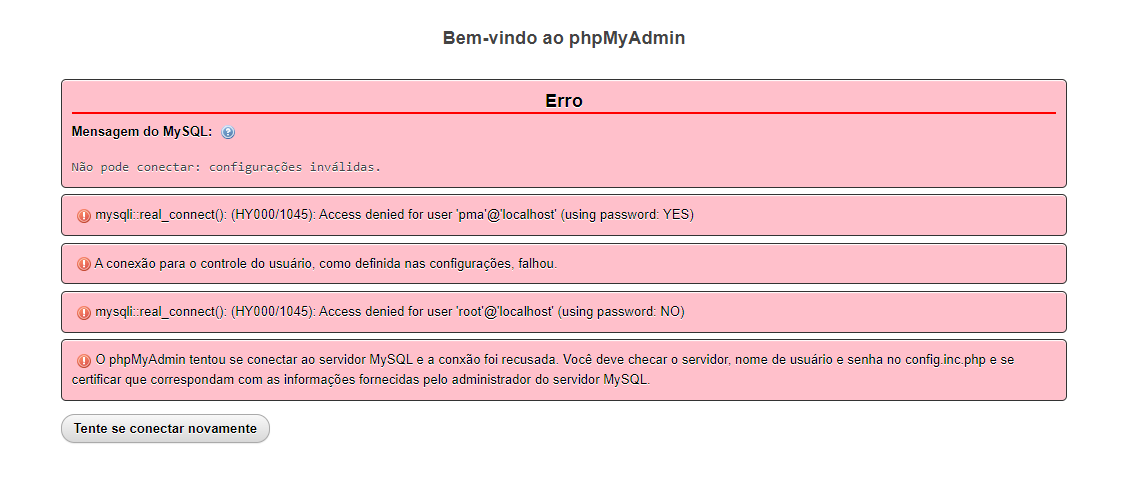 Eu procurei o arquivo config.inc.php, mudei a senha e nada. Fiz um novo data, como achei no forúm, e nada também, fazem 2 dias que estou tentando consertar esse bug. Não sei mais como consertar. Alguém poderia me ajudar, por favor? desde já agradeço.
Eu procurei o arquivo config.inc.php, mudei a senha e nada. Fiz um novo data, como achei no forúm, e nada também, fazem 2 dias que estou tentando consertar esse bug. Não sei mais como consertar. Alguém poderia me ajudar, por favor? desde já agradeço.